- 0
- 0
- 0
- 0
- 0
- 0
Video belleği (VRAM), kısaca bilgisayarınız üzerinde bulunan GPU’ya ayrılmış bellek miktarıdır. GPU ise bilgisayarınız üzerindeki görüntüleri işlemek ile görevli, ekran kartı üzerinde bulunan bir yongadır. VRAM, GPU için gereken dokuları, görselleri ve efektleri depolar. Bu sayede GPU bilgilere daha hızlı erişebilir ve kolayca ekranınıza yansıtabilir.
VRAM teknolojisi bilgisayarınızda bulunan RAM teknolojisine göre daha hızlı ve performanslıdır. Bunun için GPU‘ya yakın bir konumda bulunur ve yüksek yoğunluklu işlemler için geliştirilmiştir.
VRAM (Video Belleği) Miktarını Nasıl Öğrenebilirim?
- Windows 10‘da bu özelliğe erişmek için ilk öncelikle masaüstünüzde bulunan herhangi boş bir yere tıklayın.
- Ardından çıkan seçeneklerden “Görüntü Ayarları” bölümüne tıklayın.
- Aşağıdaki gibi bir pencere açılacaktır, bu pencereyi aşağıya kaydırarak “Gelişmiş görüntü ayarları” bölümüne tıklayın.
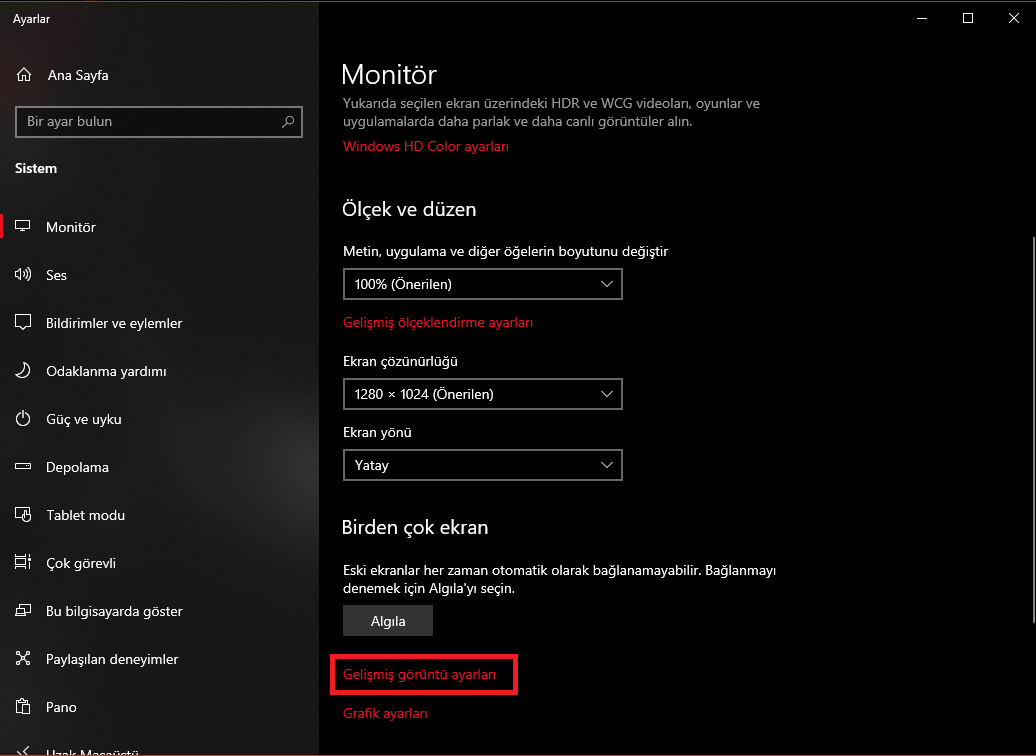
- Tekrar çıkan pencereden “Ekran 1 için görüntü bağdaştırıcısı özellikleri” bölümüne tıklayın.
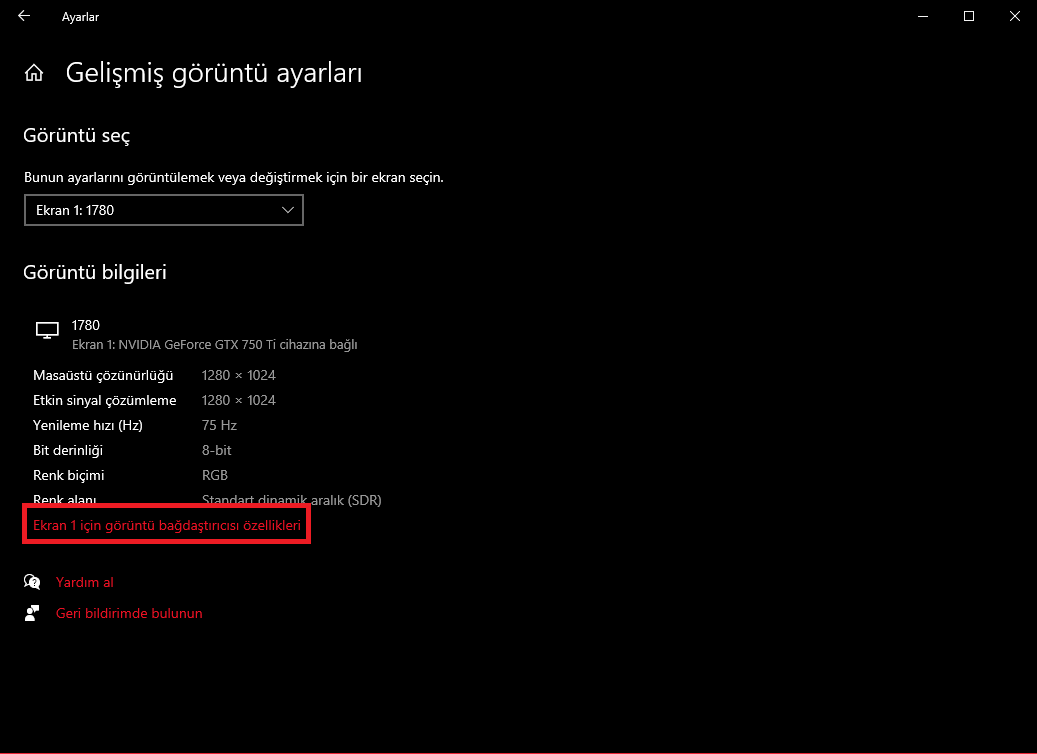
- Açılan pencerede “Sistem video belleği” gibi bir bölüm göreceksiniz, bu kısımda MB cinsinden VRAM miktarınızı öğrenebilirsiniz.
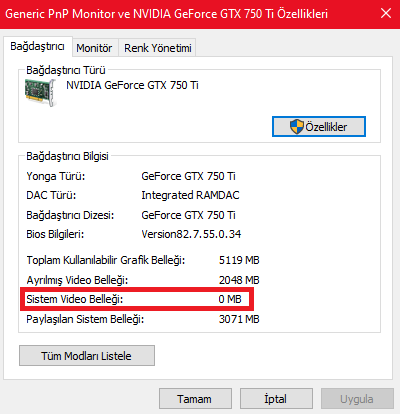
VRAM (Video Belleği) Miktarını Nasıl Arttırabilirim?
VRAM (Video Belleği) miktarını arttırmanın en iyi yolu yeni bir ekran kartı almaktır. Entegre yani tümleşik bir GPU‘ya sahipseniz yeni bir ekran kartı alıp VRAM miktarınızı yükseltebilirsiniz. Bu durumun mümkün olmadığı durumlarda, özellikle de laptoplarda bu miktarı arttırmanın iki yolu daha vardır.
1- BIOS Kullanarak VRAM (Video Belleği) Arttırmak
- Bu işlemden önce bilgisayarınız üzerinde bulunan BIOS yazılımına girmeniz gerekiyor. Eğer nasıl yapacağınızı bilmiyorsanız bu makaleden öğrenebilirsiniz.
- BIOS‘a girdiyseniz yukarıdaki yada ekranınızın ortasındaki menülerden “Advanced Features” seçeneğini bulun, bu başlık “Advanced Chipset Features” şeklinde de değişiklik gösterebilir.
- Bu menüye girip menü içerisinden Video Memory, Graphichs Settings, Video Settings veya VGA Share Memory seçeneklerinden birini bulun.
- Bu seçeneklerden herhangi birini bulup varsayılan olarak 64MB yada 128MB olan değeri en yüksek değere kadar çekebilirsiniz.
2- Windows Kullanarak VRAM (Video Belleği) Arttırmak
Öncelikle bu işlemin herhangi bir garantisinin olmadığını, yanlış bir işlemde de bilgisayarınızın çökebileceğini belirtelim. Bu işlemler için RAM miktarınızın en az 4GB olmasını tavsiye ediyoruz. Yanlış bir işlemde kesinlikle www.Tekneloji.net sorumlu tutulamaz.
- Öncelikle başlat menüsüne girip “regedit” yazarak “Kayıt Defteri “Düzenleyicisi” uygulamasına gidelim.
- Buradan “HKEY_LOCAL_MACHINE\Software\Intel” konumuna sırası ile girelim.
- Sol bölmede bulunan Intel klasörüne sağ tıklayıp “Yeni” butonuna tıklayalım ve ardından “Anahtar” seçeneğini seçelim.
- Anahtara “GMM” adını verelim ve çift tıklayarak klasöre giriş sağlayalım.
- Sağ tarafta bulunan boş sayfaya sağ tıklayalım ve “Yeni” butonuna tıklayarak “DWORD (32-bit) Değer” seçeneğini seçelim.
- Açtığınız değerin adını “DedicatedSegmentSize” olarak değiştirelim, “Ondalık” seçeneğinin işaretli olmasına da dikkat edelim.
- Değer kısmına da maksimum 512MB girelim ve sistemi tekrar başlatarak değerin değişip değişmediğini kontrol edelim.
- Unutmayın, bu değeri 512MB’dan yukarı girmeyin, aksi halde sistem çalışmaz hale gelebilir.